华硕路由器AP模式如何设置
发布时间:2023-12-16 文章来源:xp下载站 浏览: 68
| 网络技术是从1990年代中期发展起来的新技术,它把互联网上分散的资源融为有机整体,实现资源的全面共享和有机协作,使人们能够透明地使用资源的整体能力并按需获取信息。资源包括高性能计算机、存储资源、数据资源、信息资源、知识资源、专家资源、大型数据库、网络、传感器等。 当前的互联网只限于信息共享,网络则被认为是互联网发展的第三阶段。 华硕路由器配置简单,不过对于没有网络基础的用户来说,完成路由器的安装和AP模式的设置,仍然有一定的困难,本文学识网小编主要介绍华硕路由器AP模式的设置方法! 华硕路由器AP模式的设置方法一、确定主路由器的LAN口IP地址 请先登录到主路由器的设置页面,找到“LAN口设置”(局域网、内部网络)选项查看,如下图所示。本文中主路由器的LAN口IP地址是:192.168.3.1  先查看主路由器的LAN口IP地址 温馨提示: 请记录好主路由器的LAN口IP地址信息,后面华硕路由器设置AP模式的时候,需要根据主路由器的IP地址,来进行相关设置的。 二、连接华硕路由器 请把从原来网络中接出来的网线,插在这台华硕路由器的WAN接口上。电脑用网线连接到这台华硕路由器的其它任意一个接口即可。  正确连接这台华硕路由器 注意问题: WAN接口(Internet接口)上方/下方,有一个Internet的小图标,注意在自己的华硕路由器上查看。另外WAN接口(Internet接口)颜色,与1、2、3、4号接口的颜色不一样,大家也可以通过颜色来进行区分。 三、登录到设置页面 在浏览器中输入:192.168.1.1 或者 router.asus——>输入“用户名”、“密码”,登录到这台华硕路由器的设置页面。 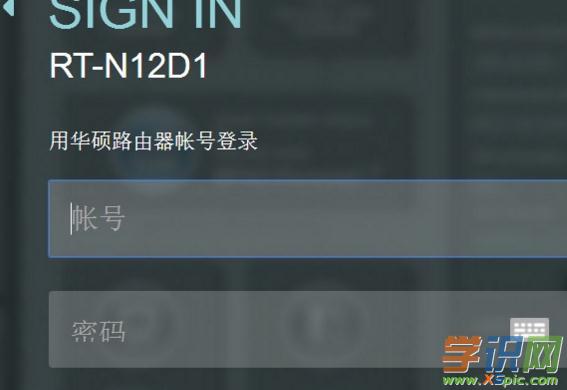 打开这台华硕路由器的登录页面 本文地址:http://www.xspic.com/diannao/luyouqizhishidaquan/2426791.htm
1
以上内容来自互联网,请自行判断内容的正确性。若本站收录的信息无意侵犯了贵司版权,请给我们来信(xspiccom@163.com),我们会及时处理和回复,谢谢. 网络的神奇作用吸引着越来越多的用户加入其中,正因如此,网络的承受能力也面临着越来越严峻的考验―从硬件上、软件上、所用标准上......,各项技术都需要适时应势,对应发展,这正是网络迅速走向进步的催化剂。 |
本文章关键词: 华硕路由器AP模式怎么设置
相关文章
本类教程排行
系统热门教程
本热门系统总排行

